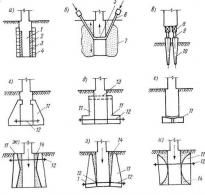Kuidas arvutit puhastada: samm-sammult juhised. Kuidas puhastada arvutit tarbetutest failidest spetsiaalsete programmide ja teenuste abil
Mõne nädala pärast Windowsi toimimine koguneb märkimisväärne hulk ajutisi faile (rakenduste vahemälud, installijate jäägid ja kaugprogrammid, Interneti-brauserite ajalugu). Kui selliseid esemeid perioodiliselt ei visata, ja suurus süsteemi ketas on piiratud 20-50 GB-ga, siis hakkab operatsioonisüsteem töötama aeglasemalt, kuna failid on killustatud - ühe osad asuvad mitmes kohas või isegi mitmekümnes kohas. Eriti nukraks läheb olukord siis, kui vaba ruumi on jäänud mitusada megabaiti – arvuti töötab sellistel juhtudel väga aeglaselt.
Selles artiklis selgitame välja, kuidas puhastada arvuti rämpsfailidest, kasutades konkreetsete programmide näidet, mis töötavad kõigis Windowsides.
Kasutame sisseehitatud OS-i tööriistu
Kõigepealt peate kasutama Windowsi arendajate pakutavat tööriista - see on OS-i integreeritud puhasti. See ei tööta pehmelt öeldes väga hästi. Prügist vabanemiseks ei tohiks pidevalt kasutada sisseehitatud programmi, kuid see on siiski parem kui mitte midagi.
- Avage aken Run, vajutades Win + R.
- Sisestage tekstireale "cleanmgr.exe" ja klõpsake "OK".
Käsk sisestatakse ka Start-i. Samas Startis saate kirjutada "cleanup" ja käivitada rakenduse "Disk Cleanup".
- Valime ketta, mille kavatseme prügist vabastada (reeglina on see süsteemi partitsioon C).
- Pärast kümnesekundilist skannimist kuvatakse otsingutulemustega aruanne.
- Märgistame vajalikud valikud märkeruutudega (soovitav on märkida kõik ruudud) ja vajutada “OK”.

- Kinnitage toiming, klõpsates nuppu "Kustuta failid".

Selle tulemusena vabaneb arvuti mitmesajast gigabaidist prügist, kuid mitte kõigest. Ajutiste failide põhjalikuks puhastamiseks peaksite kasutama spetsiaalseid rakendusi.
CCleaner
Kõige populaarsem Windowsi tasuta puhastusvahend, mis töötab arvutis, millel on mis tahes Windowsi operatsioonisüsteemi versioon.
- Käivitame programmi ja märgime ruudud teatud andmete kustutamise eest vastutavate üksuste ees.
- Kui soovite eemaldada jälgi kolmandate osapoolte utiliitide (kontor, mängijad, arhiivid) toimimisest, minge vahekaardile "Rakendused" ja märkige ajalugu, vahemälu ja muud jäljed, milliste programmide kohta tuleb eemaldada. Kuigi CCleaner on algselt konfigureeritud nii, et see eemaldaks võimalikult palju prügi ilma Windowsi faile mõjutamata.
- Klõpsake nuppu "Analüüs" ja oodake.
- Kui skannimine on lõppenud, kuvatakse tulevase puhastamise tulemus, ilma et saaks midagi eemaldamisloendist välja jätta.

- Klõpsake nuppu "Puhastus", et utiliit kustutaks kogu arvutis oleva prügi .
Koos failisüsteem Süsteemi register on samuti ummistunud. CCleaner võimaldab teil rämpsvõtmeid ohutult eemaldada. Tänu sellele väheneb registri suurus ja sellele juurdepääsu kiirus suureneb, ehkki veidi.
- Minge vahekaardile "Register" ja klõpsake "Otsi probleeme".

- Pärast analüüsi lõpetamist eemaldage vajadusel kahtlased kirjed kustutatud kirjete loendist ja klõpsake arvuti optimeerimiseks nuppu "Paranda". . Kuigi te ei pea seda tegema, hoolitsesid arendajad, et nende toode ei kahjustaks Windowsi.
- Salvestame kustutatud võtmete varukoopia arvutisse ja teostame puhastamise, klõpsates nupul “Märgitud parandamine”.
Wise Disk Cleaner
Sarnane rakendus ketta defragmentimise funktsiooniga. Wise Disk Cleanerit on sama lihtne kasutada kui CCleanerit.
- Kontrollime skannimise kategooriaid märkeruutudega (need kõik laienevad ja sisaldavad palju skanneri peenhäälestamiseks vajalikke elemente).
- Klõpsake "Otsi".

- Pärast puhastustulemuste saamist klõpsake prahi eemaldamiseks nuppu "Puhastus".

- Arvuti sai lahti mitmesajast ebavajalikust dokumendist.
Erinevalt CCleanerist saate siin eemaldada üksused, näiteks brauseri paroolid. Peate märkima kustutatavad ruudud ja klõpsama puhastusnuppu.
Tark registripuhastaja
Registri puhastamine on samuti oluline kriteerium kiire töö Windows igas arvutis, seega keskendume selle puhastamiseks kõige populaarsemale tööriistale. Kuigi Registry Cleaneriga töötamine pole keerulisem kui eelmiste toodetega.
- Käivitage programm, klõpsake nuppu "Skanni", tutvuge tulemustega ja eemaldage prügi.

Puhas meister
Kõige populaarsem Androidi puhastaja on Microsofti operatsioonisüsteemiga arvutisse portinud. Kuigi programmi liidest pole vene keelde tõlgitud, ei tekita selle toimimine küsimusi.
- Käivitame rakenduse, mille järel see skannib süsteemi automaatselt.

- Vaatame tulemused läbi, lisades mõned rakendused eranditele igaveseks või eelseisvaks puhastamiseks ja klõpsake nuppu "Puhasta kohe".
Olge ettevaatlik ja jälgige sellest hoolimata kustutatud faile kõrge tase utiliidi turvalisus – see on veel täiesti uus ja võib tahtmatult kustutada olulise või selleks vajaliku süsteemi korralik toimimine programmi fail.
(Külastatud 7 620 korda, täna 1 külastust)
Täna räägin teile, kuidas oma arvutit lihtsalt prügist puhastada, samuti kuidas puhastada registrit ja ajutisi faile. Ma arvan, et kõik seisavad varem või hiljem silmitsi tõsiasjaga, et arvuti, ükskõik kui võimas ja kaasaegne see ka poleks, hakkab varem või hiljem aeglustuma. Pole põhjust paanitseda ja arvutit garantii alla remontida viia, räägin teile, kuidas seda ise prahist puhastada.
Arvuti ja registri puhastamiseks vajame CCleanerit. Sarnaseid programme on veel palju, kuid see paistab silma, kuna sellega saab hakkama ka kõige kogenematum arvutikasutaja.
CCleaneri installimine
CCleaneri saate alla laadida lingilt http://ccleaner.org.ua/. Kuna programm on tasuta, pakutakse seda alla laadida teistel saitidel, kuid sellel saidil laaditakse see alla tasuta ja ilma SMS-ita. Järgige linki, seejärel minge vahekaardile "Laadi alla" ja klõpsake esimest linki.  Pärast allalaadimist käivitage allalaaditud fail. Avaneb installiprogrammi aken
Pärast allalaadimist käivitage allalaaditud fail. Avaneb installiprogrammi aken  Valige oma emakeel (minu puhul vene keel) ja klõpsake nuppu "Järgmine".
Valige oma emakeel (minu puhul vene keel) ja klõpsake nuppu "Järgmine".  See aken palub teil valida installisuvandid. Jätsin kõik nii nagu on. Klõpsake nuppu "Install"
See aken palub teil valida installisuvandid. Jätsin kõik nii nagu on. Klõpsake nuppu "Install"  Installiprotsess algab, see ei kesta kauem kui 1 minut, oodake installimise lõpuleviimist, millele on lisatud järgmine teave
Installiprotsess algab, see ei kesta kauem kui 1 minut, oodake installimise lõpuleviimist, millele on lisatud järgmine teave  Saate tühjendada valiku „Teave versiooni kohta”, et mitte lugeda tehniline informatsioon, seejärel klõpsake nuppu "Lõpeta" ja oodake, kuni programm käivitub. See lõpetab programmi installimise. Liigume edasi programmi otsese kasutamise juurde.
Saate tühjendada valiku „Teave versiooni kohta”, et mitte lugeda tehniline informatsioon, seejärel klõpsake nuppu "Lõpeta" ja oodake, kuni programm käivitub. See lõpetab programmi installimise. Liigume edasi programmi otsese kasutamise juurde.
CCleaneriga töötamine
1. Ajutiste failide puhastamine
Programmi esimene nupp on nupp "Puhastus". Selles programmiplokis saate analüüsida, kui palju on teie arvuti segamini ja pärast analüüsi puhastada see kõigest ebavajalikust.
Ja nii on veergudes "Windows" ja "Rakendused" vaikimisi seatud ruudud, mida analüüsitakse, põhimõtteliselt saate jätta kõik nii, nagu on, või tühistada / märkida täiendavad märkeruudud. Kui olete märkeruutude kasuks otsustanud, klõpsake nuppu "Analüüs" ja oodake, kuni andmed kogutakse  Andmete kogumine võib kesta 30 sekundist kuni 5 minutini, kõik sõltub teie arvutis oleva prügi hulgast.
Andmete kogumine võib kesta 30 sekundist kuni 5 minutini, kõik sõltub teie arvutis oleva prügi hulgast.
Pärast analüüsi lõpetamist näete midagi sellist:  Nüüd pöörake tähelepanu analüüsi teisele reale “Tühjendatakse ligikaudu 1069 MB.”(!). Kas kujutate ette, kui palju prügi mu arvutisse on kogunenud? See on terve gigabait! Pärast puhastamist ei tööta mu arvuti mitte ainult kiiremini, vaid ka kõvakettal on veel gigabait vaba ruumi.
Nüüd pöörake tähelepanu analüüsi teisele reale “Tühjendatakse ligikaudu 1069 MB.”(!). Kas kujutate ette, kui palju prügi mu arvutisse on kogunenud? See on terve gigabait! Pärast puhastamist ei tööta mu arvuti mitte ainult kiiremini, vaid ka kõvakettal on veel gigabait vaba ruumi.
Seega teemast eemaldudes... Analüüsitulemustes on näha, mis arvutis kõige mustem oli. Pärast analüüsi vaatamist võite julgelt vajutada nuppu "Puhasta". Pole vaja karta, et kaotate olulisi andmeid, CCleaner kustutab ainult selle, mis segab teie tööd ega mõjuta mingil moel elutähtsaid faile.
Pärast nupul "Puhastus" klõpsamist küsib programm teilt: "Kas olete kindel, et soovite andmed kustutada?" Klõpsake kindlasti JAH.  Valmis! Puhastamine on lõpetatud. Liigume edasi järgmise punkti juurde
Valmis! Puhastamine on lõpetatud. Liigume edasi järgmise punkti juurde
2. Registri puhastamine prahist
Miks te registrit puhastate? Tegelikult ei aeglusta register süsteemi tööd, kuid see võib negatiivselt mõjutada mõne rakenduse või süsteemi kui terviku tööd. Peate registrit puhastama, kui märkate, et mõni varem normaalselt töötanud programm ei tööta korralikult või kui te ei saa installida ühtegi rakendust, mis peaks teie arvutis kindlasti töötama. Installimine ei pruugi siiski olla võimalik Windowsi värskendused eelmiste värskenduste valesti eemaldamise tõttu. Kõigil ülalkirjeldatud juhtudel on registri puhastamine kui mitte päästmine, siis vähemalt lootus;).
Registri puhastamiseks CCleaneri abil klõpsake plokil "Registry", jätke kõik märkeruudud aktiivseks ja klõpsake "Otsi probleeme". Probleemide leidmine võib võtta 10 sekundit või rohkem. kuni mitu minutit.  Pärast probleemide edukat otsimist klõpsake nuppu "Paranda", programm pakub tehtud muudatuste koopiate salvestamist - võite keelduda.
Pärast probleemide edukat otsimist klõpsake nuppu "Paranda", programm pakub tehtud muudatuste koopiate salvestamist - võite keelduda.  Seejärel klõpsake ilmuvas aknas "Õige märgitud", pärast puhastamist klõpsake rahulikult "Sule". Valmis! Nüüd on teie register puhas, kasutamata rakenduste kirjed, valed kirjed ja ka need, mis võivad põhjustada süsteemi katkestusi, on kustutatud.
Seejärel klõpsake ilmuvas aknas "Õige märgitud", pärast puhastamist klõpsake rahulikult "Sule". Valmis! Nüüd on teie register puhas, kasutamata rakenduste kirjed, valed kirjed ja ka need, mis võivad põhjustada süsteemi katkestusi, on kustutatud.
3. Teenindus – programmidega töötamine ja käivitamine
Plokis “Teenus” on võimalik teha palju manipuleerimisi arvuti programmide, süsteemi ja ketastega. 
- Programmide desinstallimine- Nimekiri installitud programmid arvutis, siin saate need kustutada ja tõrgete korral taastada. – arvutisse laaditud programmide loend. Kui arvuti külmub süsteemi käivitumisel, peaksite sellele punktile tähelepanu pöörama.
- Otsige faile– otsige oma süsteemist dubleerivaid faile. Saate määrata konkreetse maski, mille järgi kõik duplikaadid leida.
- Süsteemi taastamine– süsteemi taastepunktide haldamine.
- Plaatide kustutamine– ketaste ülekirjutamine, et muuta andmete taastamine võimatuks.
CCleaneri seaded. Kuidas puhastada arvutit, kui süsteem käivitub
See on programmis väga oluline punkt, mida enamik kasutajaid lihtsalt ignoreerib. Kirjeldan mitmeid väga olulisi punkte, mis teile kindlasti huvi pakuvad.
1. Arvuti puhastamine arvuti sisselülitamisel  See üksus on väga mugav neile, kes sageli puhastavad arvutit CCleaneri abil. Nüüd pole teil enam vaja muretseda, CCleaner puhastab arvuti käivitamisel ise (kui arvuti muidugi välja lülitate).
See üksus on väga mugav neile, kes sageli puhastavad arvutit CCleaneri abil. Nüüd pole teil enam vaja muretseda, CCleaner puhastab arvuti käivitamisel ise (kui arvuti muidugi välja lülitate).
2. Et arvuti sisselülitamisel isegi ei märkaks, et programm CCleaner töötab, minge vahekaardile "Täpsemalt" ja märkige/tühjendage ruudud, nagu on näidatud ekraanipildil.

See on põhimõtteliselt kõik! Sellega on arvuti- ja registripuhastusprogrammi CCleaner ülevaade lõpetatud. Kui teil on küsimusi, vastame neile hea meelega. Kui teile meie arvustus meeldis, klõpsake meeldivaks ja kirjutage kommentaarid.
Sellest artiklist saate teada:
Kui kasutate arvutit pikka aega, võite märgata, et selle jõudlus hakkab langema, selle sisselülitamine võtab tavapärasest kauem aega või peate ootama, kuni konkreetne aken avaneb. Enamasti on süüdi tolm, rämpsfailid või mittevajalikud programmid. Pole tähtis, kas teie arvuti on võimas või mitte. Kõik see tähendab, et kõik mittevajalik tuleb eemaldada. Täpsem kirjeldus Umbes, kuidas arvutit puhastada erinevatel viisidel, toodud allpool.
Arvuti aeglustumise põhjused

Arvuti aeglustumise põhjused
Kui ostate uus arvuti või sülearvuti ja hakka seda kasutama, kõik töötab üsna kiiresti ja see on väga tore. Kuid kahjuks hakkavad aja jooksul ilmnema tegurid, mis arvuti jõudlust halvendavad - see hakkab üle kuumenema, aeglustuma või isegi taaskäivitama iseenesest. Kõik see toob kaasa ebamugavusi ja tekib küsimus: Kuidas puhastada arvutit nii, et see ei aeglustaks? Esiteks peate tuvastama põhjuse, miks tehnoloogia ebaõnnestus. Neid võib olla mitu:
- protsessor kuumeneb üle;
- keha on määrdunud villast, tolmust jne;
- süsteemis on viirused;
- suur koormus kõvaketas rämpsfailid;
- RAM on koormatud mittevajalike programmidega.
Kui põhjus on kindlaks tehtud, tuleb võtta meetmeid selle kõrvaldamiseks. Siin on kaks võimalust: puhastage ise või kutsuge spetsialist. Kui on võimalus, et te ei saa sellest ise aru, on parem kutsuda spetsialist. Kuid kui otsustate seda siiski ise proovida, järgige soovitusi, mida teile soovitame.
Arvuti puhastamine prahist

Arvuti ise puhastamine prahist
Kui vajate, et arvuti taas kiiresti ja katkestusteta töötaks, peate sellest lahti saama liigne prügi. Windowsi puhastamiseks vajate spetsiaalseid kommunaalteenuseid ja tolmu eemaldamiseks on parem kasutada kompressorit või lihtsalt niiskeid salvrätikuid (sel juhul tolmuimeja ei aita). Erinevate programmide abil saate vabaneda mittevajalikest failidest, kuid esiteks on see siiski parem korpuse sees.
Arvuti puhastamine tolmust

Arvuti puhastamine tolmust
Kui olete otsustanud oma arvuti ise puhastada, tekib küsimus: Kuidas puhastage arvuti tolmust? Kõigepealt peate muidugi lahti ühendama külgpaneeli (kui see on lauaarvuti) ja kui see on sülearvuti, siis peate eemaldama alumine paneel tagamaks, et kõik seadme osad on ligipääsetavad. Sest suur kogus Kui ruumis on tolmu, imeb jahutussüsteem selle endasse ning see koguneb plaadile, ventilaatori labadele ja radiaatoritele. Tolmuimeja ei aita sellest lahti saada ühel lihtsal põhjusel: arvutis tekib elektriväli ja tolm muutub magnetiliseks, mistõttu ei saa tolmuimeja seda välja puhuda ega sisse imeda. Arvuti puhastamiseks toimige järgmiselt.
- lülitage arvuti täielikult välja ja eemaldage toitejuhe pistikupesast;
- esiteks oleks parem võtta kompressor ja kõik elemendid välja puhuda (soovitame seda teha õues);
- pärast seda pühkige neid hoolikalt niiskete salvrätikutega, vältides suure niiskuse sissepääsu;
- nüüd pühkige kõik kuiva lapiga;
- Ideaalne oleks kõik osad eemaldada ja ükshaaval puhastada, kuid kui te pole kindel, et saate kõik uuesti kokku panna, on parem piirduda puhastamisega.
Kui jahutussüsteem on ummistunud, ei suuda see oma funktsioone 100% täita, mistõttu arvuti kuumeneb üle ja hakkab aeglustuma isegi lihtsa töö ajal (rääkimata mängudest või rakendustest). Ja kui teil on TOP osad, peate neid palju sagedamini jälgima, kuna need kuumenevad palju rohkem. Mõnikord tekib ülekuumenemine videokaardi või protsessori kiibi kuivanud termopasta tõttu. Sel juhul peate eemaldama osa, pühkima selle vana pasta küljest ja paigaldama uue.
Viiruse eemaldamine

Viiruse eemaldamine
- Litsentsiga viirusetõrje ostmine on kallis ettepanek. Seetõttu saate alla laadida DR-utiliidi. Veeb Cureit, see on tasuta ja üsna tõhus. Leiate selle ametlikul veebisaidil jaotises "Allalaadimine".
- Cureiti utiliidi installimisel nõustuge kasutustingimustega.
- Pärast installimist avage programm ja käivitage kontroll (viirusetõrje alustab skannimist).
- See protseduur võib nõuda palju aega. Kõik sõltub kõvaketta suurusest. Pärast kontrollimist ilmub see detailne info kõigi tuvastatud viiruste jaoks.
- Klõpsake suurel oranžil nupul "Disarm".
- Kui kõik viirused on eemaldatud, taaskäivitub arvuti.
Eksperdid soovitavad arvutit viirustest puhastada vähemalt kord kuus.
Arvuti puhastamine mittevajalikest failidest

Arvuti puhastamine mittevajalikest failidest
Kui vajate abi, tulevad teile appi spetsiaalsed programmid, mis analüüsivad registrit, süsteemi, kõvakettaid ja pakuvad kustutada need objektid, mis on ebavajalikud või kasutud. Enamiku ekspertide ja kasutajate sõnul on selle valdkonna parim programm CCleaner. Järgmisena kirjeldatakse üksikasjalikud juhised selle utiliidi kasutamiseks.
Selle programmi allalaadimiseks peate lihtsalt minema ametlikule veebisaidile ja alla laadima. See programm on tasuta ja saidil registreerimine pole vajalik. Pärast installimist käivitage see. Järgmisena vaatame läbi nimekirja:
- Parempoolse akna allosas on vahekaart "Tühjenda", mille abil saate tühjendada brauseri ajutisi faile (vahemälu). Vasakpoolses menüüs saate muuta objekte, mida programm puhastab, kuid parem on jätta kõik nii, nagu see on. Kui klõpsate nupul Analüüs, leiab utiliit kõik "katkised" koopiad, dokumendid jne. Pärast analüüsi lõpetamist klõpsake nuppu "Puhasta".
- Järgmiseks peate registrit puhastama – nii saate vabastada arvuti vigadest, mis põhjustavad aeglustumist. Selleks on vasakpoolses menüüs jaotis "Register", sellel klõpsates valige nupp "Otsi probleeme". CCleaner annab leitud dokumentide kohta täieliku aruande ja pakub varukoopia tegemist (parem on kokku leppida ja salvestada). Seejärel klõpsake nuppu "Paranda".
- Ja lõpuks valige vahekaart "Teenus" ja jaotises "Käivitamine" lülitage välja programmid, mida te ei tunne.
See utiliit teeb kõik toimingud automaatselt – see tähendab, et te ei pea midagi sisestama ega konfigureerima. Juhul, kui mõni funktsioon lakkab töötamast pärast vigade parandamist, on registrist loodud varukoopia. Pärast puhastamist peate arvuti taaskäivitama.
Pärast arvuti puhastamise protseduuride lõpetamist töötab see kiiresti ja ilma aeglustumisteta. Eksperdid soovitavad selliseid toiminguid teha kord kolme kuu jooksul. Kui elate Vladimiri linnas ja pole kindel, et saate koristamise ise hakkama, helistage meile ja tuleme kohale niipea kui võimalik ja me aitame teid ja teie arvutit.
Tere pärastlõunast, kallid lugejad! Selles artiklis näitan teile, kuidas arvuti rämpsust täielikult puhastada ja seeläbi selle tööd kiirendada. Ja see aitab meid selles, suurepärane tasuta programm CCleaner - loodud Windowsi operatsioonisüsteemi puhastamiseks ja optimeerimiseks.
Kui teie arvuti hakkab aeglaselt töötama, laadimine võtab kaua aega, aeglustub jne. Ärge kiirustage spetsialisti kutsuma ega Windowsi operatsioonisüsteemi uuesti installima. Niisiis, nagu enamikul juhtudel, peamine põhjus aeglane töö arvuti, on selle "lihtsus".
Installides ja desinstallides erinevaid programme, mänge, külastades kõikvõimalikke saite, laadides alla faile, kahe sõnaga "töötades arvutiga", ummistame süsteemi märkamatult. Seega aeglustame arvuti tööd.
Et arvuti võimalikult kiiresti tööle hakkaks, on vaja seda aeg-ajalt prahist puhastada, mida täna ka teeme. Spetsiaalne programm CCleaner aitab meil arvuti täielikult puhastada.
Laadige alla CCleaner
CCleaner on tasuta ja selle saab alla laadida ametlikult veebisaidilt.
Kuidas arvuti CCleaneri abil prügist täielikult puhastada
Puhastamine
1. Pärast CCleaneri programmi käivitamist avaneb vaikimisi süsteemi üksus "Puhastus".Windows ja rakendused kasutamata ja mittevajalikud failid. Siin peate klõpsama nuppu "Analüüs". Pärast seda analüüsitakse süsteemi.
2. Analüüsi lõpetamisel näeme teadet, mis ütleb, et umbes 3850 megabaiti mittevajalikku prügi kustutatakse. Klõpsake nuppu "Puhastus". Pärast seda puhastatakse süsteem ja rakendused.
register
1. Kui oleme arvuti tarbetust prügist puhastanud, minge teise üksuse juurde "Registry". Siin peate kontrollima Windowsi registrit vigade suhtes, mis võivad operatsioonisüsteemi jõudlust tõsiselt mõjutada.
Selleks avage üksus "Register" ja seejärel klõpsake nuppu "Otsi probleeme".
2. Kui olete probleemide otsimise lõpetanud, klõpsake nuppu "Paranda". 
4. Vajutage äsja avanenud aknas nuppu “Paranda märgitud”. Pärast seda parandatakse registri vead. 
Registrivigade parandamise protsessi tuleb teha mitu korda, kuni vead on täielikult parandatud.
Teenindus
1. Pärast registrivigade parandamist minge viimase üksuse juurde "Teenus". Alampunktis "Eemalda programmid" eemaldage kõik mittevajalikud programmid, valides need ja klõpsates nuppu "Desinstalli".
Kui programm pole tuttav, proovige Internetist selle kirjeldust leida ja vajadusel kustutada. 
2. Pärast programmide eemaldamist avage alampunkt “Startup”, siin näeme nimekirja programmidest, mis käivituvad Windowsi käivitamisel, lülitage mittevajalikud programmid välja, tõstes need esile ja klõpsates nuppu “Lülita välja”.
Need jäävad teie arvutisse, kuid ei avane automaatselt Windowsi käivitumisel, see kiirendab oluliselt teie arvuti alglaadimisaega. 
Pärast nende toimingute tegemist puhastate oma arvuti täielikult prahist ja kiirendate selle tööd, lugege ka muid võimalusi arvuti kiirendamiseks, see on minu jaoks kõik, soovin teile edu!
Süsteemi jõudluse puudumine on üks levinumaid probleeme. Enam kui pooltel juhtudel esineb see suure hulga viiruste ja pahavara, aga väga sageli hakkab arvuti külmuma tohutu hulga “katkiste” ja kahjustatud failid, sisaldab register palju tarbetut teavet, ja automaatlaadimisel on tohutult palju mittevajalikud programmid. Mida sel juhul teha? Võib-olla on ainus viis selle probleemi lahendamiseks puhastada operatsioonisüsteem Windows 7. Ja tänase artikli teemaks on küsimus, kuidas puhastada operatsioonisüsteemi spetsiaalsete programmide või süsteemi enda võimaluste abil.
Kuidas puhastada ketast Windows 7-s?
Süsteemi puhastamiseks ei ole vaja kasutada kolmandate osapoolte utiliite. Isegi kõige elementaarsemat Windows 7 versiooni saab puhastada sisseehitatud programmi abil, mis leiab ja eemaldab kasutamata või ajutised failid ja süsteemikomponendid. Niisiis, kirjeldame puhastusprotsessi samm-sammult:
- Arvuti mittevajalikest failidest puhastamiseks peate minema programmi, mis asub aadressil: Start – Kõik programmid – Tarvikud – Süsteemitööriistad – Kettapuhastus. Kettapuhastus on ka rohkem võimalik lihtsal viisil: menüüs " Alusta"Otsinguparameetritesse sisestatakse "Disk Cleanup", mille järel valitakse kasutajale pakutavast loendist programm.
- Kas leidsite programmi? Seejärel ilmub teie ette aken, kus teile pakutakse valikut kohalik ketas, kus toimub puhastus. Valige kohalik ketas ja seejärel vajutage " Okei“.

- Järgmisena näete akent kohalike helitugevuse hindamiseks Windowsi ketas 7 ja programm määrab automaatselt, kui palju ruumi ta suudab puhastada.

- Pärast seda ilmub teie ette aken, mille nimi on " Ketta puhastamine“. Selles aknas peate märkima ruudud nende üksuste kõrval, mis teie arvates vajavad puhastamist. Enne kõigi failide kustutamist lugege läbi iga puhastatava kategooria kirjeldus.

- Kui olete kõik asjakohased elemendid valinud, peate klõpsama nuppu " Okei” ja kinnitage, et nõustute, et kavatsete tõesti kustutada kõik kohalikul kettal olevad mittevajalikud failid ja komponendid.

- Nagu märkasite, on seal ka vahekaart " Lisaks“. Sellel vahekaardil saate eemaldada kasutamata programme või kontrollpunktid süsteem taastab, mida te enam ei vaja.

Ketta puhastamine programmi abil
Kui tavaline kettapuhastus teile ei sobi või ei lahenda olemasolevat probleemi korralikult, võite kasutada spetsiaalseid programme, mis aitavad teil operatsioonisaalis ketast puhastada. Windowsi süsteem 7 võimalikult kiiresti ja tõhusalt. Ja üks neist parimad programmid Selle jaoks nimetatakse seda CCleaneriks. Me ei kirjelda samm-sammult kasutamine see programm, kuna selle võimalused ei laiene mitte ainult ketta puhastamisele, vaid ka muudele funktsioonidele. CCleaneri abil saate lahendada järgmised probleemid:
- Kustutage lõikepuhvrisse laaditud ajutised failid;
- Tühjendage arvutisse installitud brauserite vahemälu ja küpsised;
- Kustutage Windows 7 salvestusruumis olevad failid ja komponendid (andmed, mida te ei vaja);
- tühjendage süsteemi register;
- Välistage käivitamisest kõik failid ja programmid, mida te ei kasuta.
Need pole kõik programmi funktsioonid. CCleaneri üks omadusi on see, et programm teostab alguses automaatse skannimise ja alles pärast seda pakub teatud toimingute sooritamist.